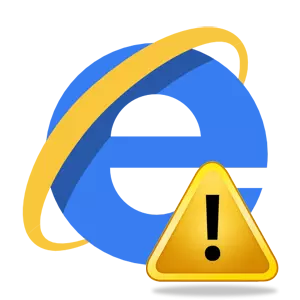
များသောအားဖြင့်အသုံးပြုသူများသည်အင်တာနက်စူးစမ်းရှာဖွေသူ (IE) browser တွင်ဇာတ်လမ်းအမှားမက်ဆေ့ခ်ျတစ်ခုပေါ်လာသည့်အခါအသုံးပြုသူများသည်အခြေအနေကိုလေ့လာနိုင်သည်။ အခြေအနေသည်ဇာတ်ကောင်တစ်ခုတည်း၏အစိတ်အပိုင်းတစ်ခုဖြစ်ပါက၎င်းသည်စိတ်မပူပါ, သို့သော်ထိုကဲ့သို့သောအမှားများသည်ပုံမှန်ဖြစ်လာသည့်အခါဤပြ problem နာ၏သဘောသဘာဝကိုစဉ်းစားသင့်သည်။
Internet Explorer တွင်အမှားအယွင်းများသည်ပုံမှန်အားဖြင့် HTML-page code browser ဟုခေါ်သော HTML-page code browser ဟုခေါ်သည်, ဤပြ problem နာကိုဖြေရှင်းရန်နည်းလမ်းများကိုလည်းထည့်သွင်းစဉ်းစားလိမ့်မည်။
ယေဘုယျအားဖြင့်လက်ခံသောနည်းလမ်းများနှင့်မကိုက်ညီမီ Vible Internet Explorer နှင့်ပြ problems နာများကိုဖော်ထုတ်ရန်အတွက်ပြ problems နာများကိုဖော်ထုတ်ရန်အတွက်အမှားအယွင်းများကိုဖြစ်ပေါ်စေသည်။ အခြားအကောင့်တစ်ခုအောက်တွင်အခြားဘရောင်ဇာနှင့်အခြားကွန်ပျူတာပေါ်တွင်အခြားအကောင့်အောက်တွင်ရှိခဲ့သောဝဘ်စာမျက်နှာကိုစစ်ဆေးရန်လည်းလိုအပ်သည်။ ၎င်းသည်အမှားများ၏အကြောင်းရင်းများကိုရှာဖွေခြင်းနှင့် PC ပေါ်ရှိအချို့သောဖိုင်များသို့မဟုတ်ချိန်ညှိချက်များများ၏အကျိုးဆက်တစ်ခု၏အကျိုးဆက်အနေဖြင့်သတင်းများထုတ်ယူခြင်းကိုဖယ်ရှားခြင်းသို့မဟုတ်အတည်ပြုခြင်းများကိုအတည်ပြုနိုင်သည်
Internet Explorer ကိုပိတ်ဆို့ခြင်းတက်ကြွလှုပ်ရှားသူများ, ActiveX နှင့် Java
တက်ကြွသောအခြေအနေများ, ActiveX နှင့် Java Element များသည်ဆိုက်ပေါ်ရှိသတင်းအချက်အလက်များကိုဖွဲ့စည်းခြင်းနှင့်ပြသခြင်းနည်းလမ်းကိုသက်ရောက်သည်။ သုံးစွဲသူ၏ PC တွင်ပိတ်ဆို့ခံရလျှင်ယခင်ကဖော်ပြခဲ့သောပြ problem နာအတွက်အမှန်တကယ်အကြောင်းပြချက်ရှိနိုင်သည်။ ဤအကြောင်းကြောင့် script အမှားများပေါ်ပေါက်လာစေရန်သေချာစေရန်အတွက် browser security settings ကိုပြန်လည်စတင်ရန်သာလိုအပ်သည်။ ဤသည်ကိုအကောင်အထည်ဖော်ရန်အကြံပြုချက်များကိုလိုက်နာရန်။
- Internet Explorer ကိုဖွင့်ပါ 11
- browser ၏အထက်ထောင့် (ညာ) ထောင့်တွင်, အိုင်ကွန်ကိုနှိပ်ပါ ဓမ္မသီချင်း ဂီယာပုံစံ (သို့မဟုတ် Alt + X keys ပေါင်းစပ်) ၏ပုံစံ၌တည်၏။ ထို့နောက်ဖွင့်ထားသောမီနူးတွင်ပစ္စည်းကိုရွေးပါ။ browser ၏ဂုဏ်သတ္တိများ
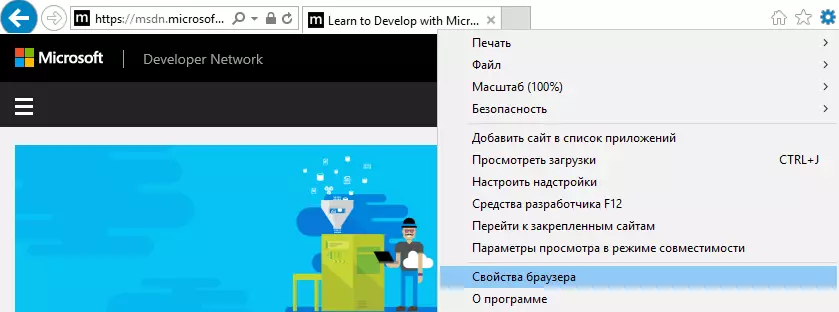
- ပြတင်းပေါက်ထဲမှာ browser ၏ဂုဏ်သတ္တိများ tab ကိုနှိပ်ပါ လုံခြံုရေး
- ထို့နောက်ခလုတ်ကိုနှိပ်ပါ ပျက်ကွက်ခြင်း ပြီးတော့ခလုတ်ကို အိုကေတယ်နော်
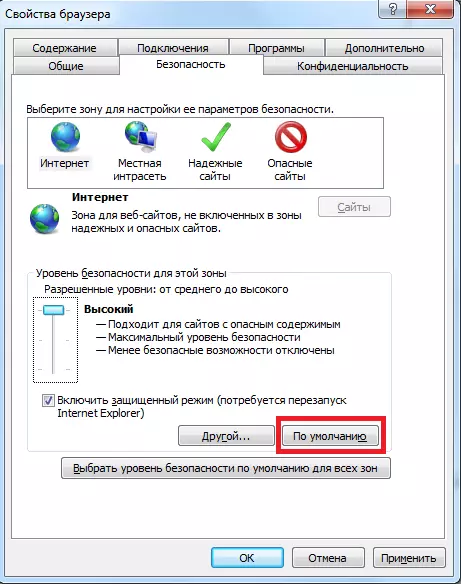
Internet Explorer ယာယီဖိုင်များ
0 က်ဘ်စာမျက်နှာတစ်ခုဖွင့်သည့်အခါတိုင်း Internet Explorer သည်ဤအွန်လိုင်းမိတ္တူကိုယာယီဖိုင်များဟုခေါ်တွင်ပါ။ ထိုကဲ့သို့သောဖိုင်များသည်အလွန်အကျွံဖြစ်လာပြီးသူတို့ပါ 0 င်သည့်ဖိုင်တွဲအရွယ်အစားသည် gigabytes များစွာသို့ရောက်သောအခါဝက်ဘ်စာမျက်နှာတစ်ခုပြသခြင်းနှင့်ပတ်သက်သောပြ problems နာများရှိနိုင်သည်။ ပုံမှန်သန့်ရှင်းရေးဖိုင်တွဲကိုယာယီဖိုင်များဖြင့်ပုံမှန်သန့်ရှင်းရေးဖိုင်တွဲတွင်ဤပြ problem နာကိုဖယ်ရှားပေးနိုင်သည်။
ယာယီအင်တာနက်ဖိုင်များကိုဖျက်ရန်အောက်ပါလုပ်ဆောင်မှုများကိုလိုက်နာပါ။
- Internet Explorer ကိုဖွင့်ပါ 11
- browser ၏အထက်ထောင့် (ညာ) ထောင့်တွင်, အိုင်ကွန်ကိုနှိပ်ပါ ဓမ္မသီချင်း ဂီယာပုံစံ (သို့မဟုတ် Alt + X keys ပေါင်းစပ်) ၏ပုံစံ၌တည်၏။ ထို့နောက်ဖွင့်ထားသောမီနူးတွင်ပစ္စည်းကိုရွေးပါ။ browser ၏ဂုဏ်သတ္တိများ
- ပြတင်းပေါက်ထဲမှာ browser ၏ဂုဏ်သတ္တိများ tab ကိုနှိပ်ပါ ဗိုလ်ချုပ်ကြီး
- အခန်း၌ Browser မဂ္ဂဇင်း ခလုတ်ကိုနှိပ်ပါ ဖျက်ပစ် ...
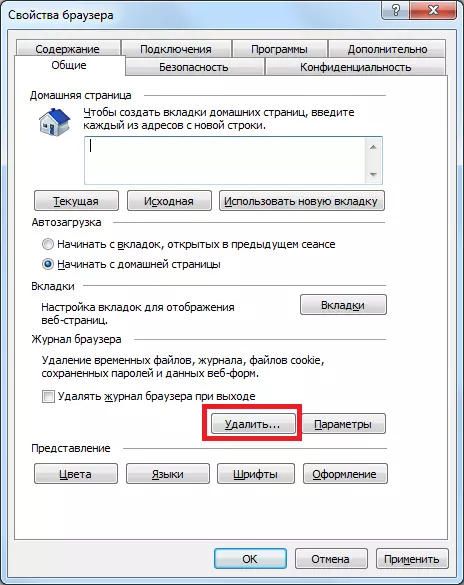
- ပြတင်းပေါက်ထဲမှာ ပြန်လည်သုံးသပ်၏သမိုင်းကိုဖယ်ရှားခြင်း အပိုဒ်အနီးအလံစစ်ဆေးပါ ယာယီအင်တာနက်နှင့်ဝက်ဘ်ဆိုက်, ကွတ်ကီးများနှင့်ဝက်ဘ်ဆိုက်အချက်အလက်များ, မဂ္ဂဇင်း
- ခလုတ်ကိုနှိပ်ပါ ဖျက်
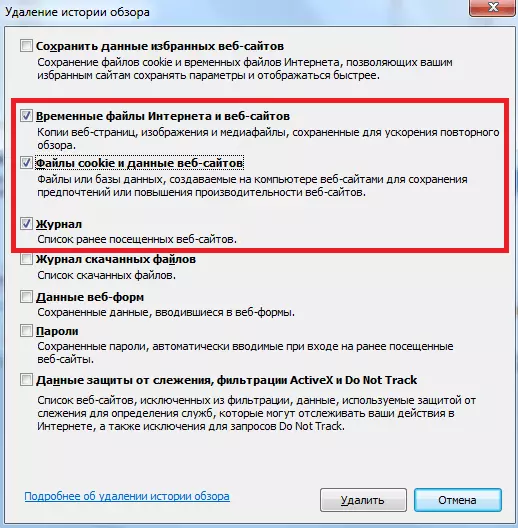
ဗိုင်းရပ်စ်နှိမ်နင်းရေးဆော့ဖ်ဝဲလ်
browser ယာယီဖိုင်များကိုသိမ်းဆည်းရန်စာမျက်နှာတစ်ခုသို့မဟုတ်ဖိုလ်ဒါများမှတက်ကြွသောအခြေအနေများ, ActiveX နှင့် Java Element များကိုပိတ်ဆို့သည့်အခါဗိုင်းရပ်စ်နှိမ်နင်းရေးပရိုဂရမ်များကိုလုပ်ဆောင်ခြင်းအားဖြင့် script အမှားများကိုပြုလုပ်နိုင်သည်။ ဤကိစ္စတွင်, install လုပ်ထားသောဗိုင်းရပ်စ်နှိမ်နင်းရေးထုတ်ကုန်အတွက်စာရွက်စာတမ်းများကိုသင်ဖွင့်ရန်နှင့်အချိန်အင်တာနက်ဖိုင်များကိုသိမ်းဆည်းရန်အပြင်အပြန်အလှန်အရာဝတ္ထုများကိုပိတ်ဆို့ရန် folder scan ကိုပိတ်ထားရန်လိုအပ်သည်။မမှန်ကန်သော HTML စာမျက်နှာကုဒ်အပြောင်းအလဲနဲ့
စည်းမျဉ်းတစ်ခုအနေဖြင့်ကျွန်ုပ်တို့အားစည်းမျဉ်းတစ်ခုအနေဖြင့်ပြသထားပြီး, ဤကိစ္စတွင်, browser တွင် scripts debugging ကိုပိတ်ထားခြင်းသည်အကောင်းဆုံးဖြစ်သည်။ ဤသို့ပြုရန်ဤအဆင့်များကိုလိုက်နာပါ။
- Internet Explorer ကိုဖွင့်ပါ 11
- browser ၏အထက်ထောင့် (ညာ) ထောင့်တွင်, အိုင်ကွန်ကိုနှိပ်ပါ ဓမ္မသီချင်း ဂီယာပုံစံ (သို့မဟုတ် Alt + X keys ပေါင်းစပ်) ၏ပုံစံ၌တည်၏။ ထို့နောက်ဖွင့်ထားသောမီနူးတွင်ပစ္စည်းကိုရွေးပါ။ browser ၏ဂုဏ်သတ္တိများ
- ပြတင်းပေါက်ထဲမှာ browser ၏ဂုဏ်သတ္တိများ tab ကိုနှိပ်ပါ ထို့အပြင်
- ထို့နောက်အမှတ်မှ checkbox ကို uncheck လုပ်ပါ တစ်ခုချင်းစီကို script အမှားအယွင်းများနှင့်ပတ်သက်။ အသိပေးချက်ပြပါ နှင့်ကလစ်နှိပ်ပါ အိုကေတယ်နော်.
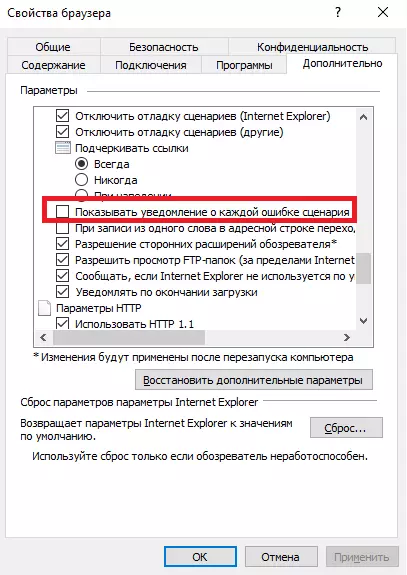
Internet Explorer တွင်အမှားအယွင်းများဖြစ်ပေါ်စေသောဤသို့သောအကြောင်းပြချက်များစာရင်းတွင်သင်သည်ထိုကဲ့သို့သောမက်ဆေ့ခ်ျများကိုငြီးငွေ့နေလျှင်အနည်းငယ်အာရုံစိုက်ပြီးပြ the နာကိုတစ်ကြိမ်နှင့်ပြ the နာကိုတစ်ကြိမ်နှင့်တစ်ကြိမ်ဖြေရှင်းပါ။
